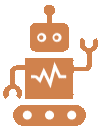Βιβλίο: 1. Βασικές Λειτουργίες & Περιβάλλον Εφαρμογής Παρουσιάσεων
1.3. Βοηθητικές λειτουργίες.
1.3.4. Ορθογραφικός έλεγχος κειμένου.
Το PowerPoint διαθέτει ένα προεγκατεστημένο λεξικό, που ουσιαστικά αποτελεί έναν κατάλογο «γνωστών» λέξεων. Οποιαδήποτε λέξη δεν συμπεριλαμβάνεται στα διαθέσιμα λεξικά της εφαρμογής, θεωρείται «άγνωστη» (όχι «λάθος») και υπογραμμίζεται αυτόματα με μια
κόκκινη κυματιστή γραμμή, π.χ. ![]() . Επίσης εμφανίζονται με την
ίδια σήμανση λέξεις που επαναλαμβάνονται, π.χ.
. Επίσης εμφανίζονται με την
ίδια σήμανση λέξεις που επαναλαμβάνονται, π.χ. ![]() .
.
|
|
Σύντομο βίντεο των βασικών σημείων της διαδικασίας: Απόκρυψη
Δείτε παρακάτω πιο αναλυτικά: |
Για να κάνετε ορθογραφικό έλεγχο στο έγγραφο σας:
- Κάντε δεξί κλικ επάνω στην υπογραμμισμένη λέξη, κι επιλέξτε την πρόταση ή την κατάλληλη εντολή:
Απόκρυψη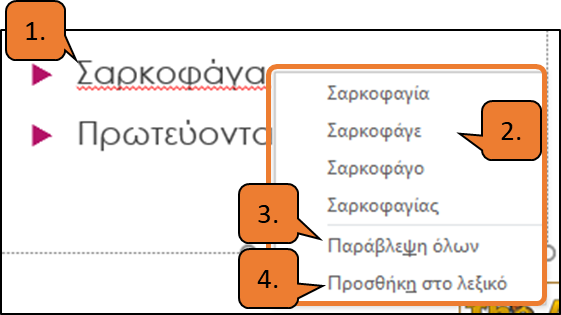
Εικόνα 1. Δεξί κλικ σε άγνωστη λέξη και επιλογές
- Η άγνωστη λέξη (Σαρκοφάγα) εμφανίζεται με κόκκινη κυματιστή υπογράμμιση (Εικόνα 1.1). Έχει γίνει δεξί κλικ στην άγνωστη λέξη και εμφανίζεται το κατάλληλο μενού.
- Εμφανίζονται 4 προτάσεις (Σαρκοφαγία, Σαρκοφάγε, Σαρκοφάγο και Σαρκοφαγίας) (Εικόνα 1.2) - αν θεωρούμε κατάλληλη κάποια από αυτές, κάνουμε κλικ επάνω της ώστε να αντικαταστήσει την άγνωστη λέξη.
- Παράβλεψη όλων (Εικόνα 1.3) αν γίνει κλικ σε αυτήν την επιλογή, η εφαρμογή θα θεωρήσει την άγνωστη λέξη "μη προβληματική" και δεν θα την εμφανίζει με κόκκινη υπογράμμιση όσο έχουμε
ανοιχτό το τρέχον αρχείο.
- Προσθήκη στο λεξικό (Εικόνα 1.4) αν γίνει κλικ στην επιλογή, η εφαρμογή θα προσθέσει τη λέξη στο λεξικό του και δεν θα την εμφανίσει ποτέ ξανά με κόκκινη υπογράμμιση.
- Χρησιμοποιήστε το παράθυρο εργασιών Ορθογραφία:
- από την καρτέλα Αναθεώρηση, ομάδα
Γλωσσικός έλεγχος > κλικ στο εργαλείο Ορθογραφικός έλεγχος

- πατήστε το πλήκτρο [F7]
Απόκρυψη
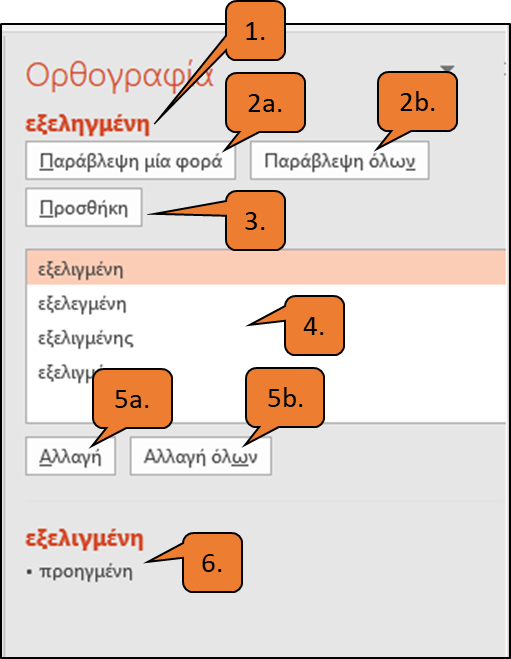 Εικόνα 2. Παράθυρο εργασιών Γλωσσικός έλεγχος |
Απόκρυψη
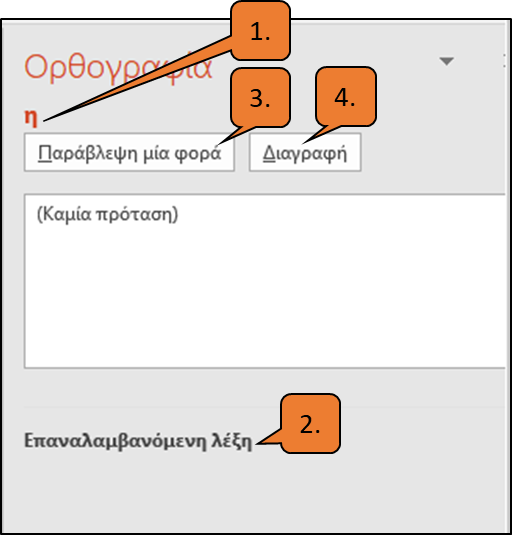 Εικόνα 3. Παράθυρο εργασιών Γλωσσικός έλεγχος |
Εμφανίζεται στα δεξιά του παραθύρου της εφαρμογής το πλαίσιο εργασιών Ορθογραφία. Ας το δούμε πιο αναλυτικά:
|
|
|
|
Προετοιμασία Εξετάσεων
|
|
Ασκήσεις προσομοίωσης |